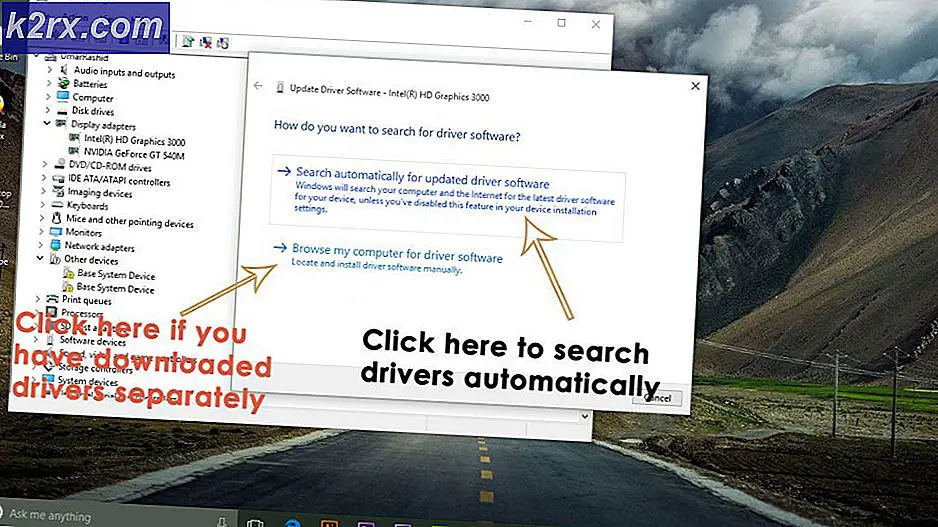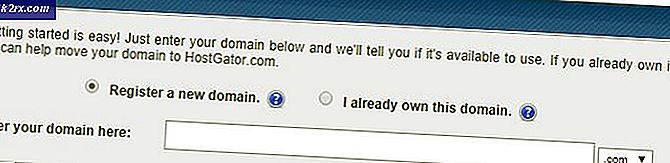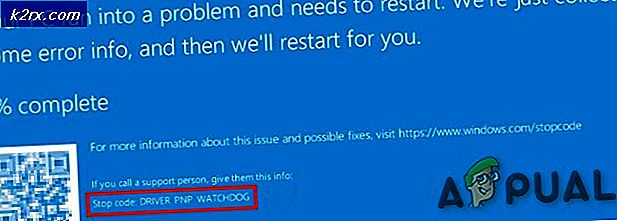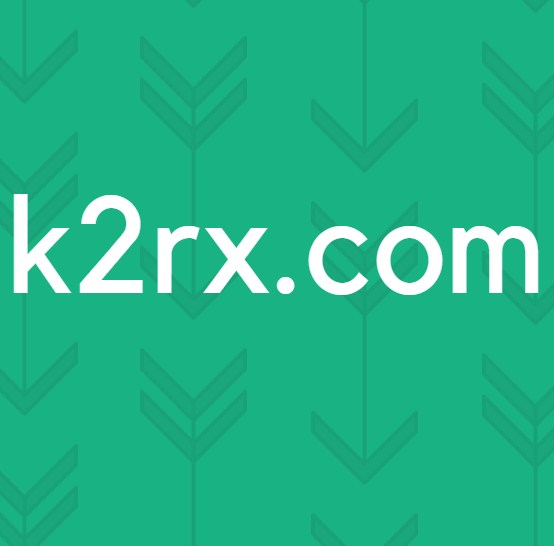SOLVED: Đã phát hiện lớp phủ màn hình
Nếu bạn có thiết bị Android và đã nhận được thông báo 'Phát hiện Lớp phủ Màn hình', có thể may mắn là một bản sửa lỗi nhanh có thể giúp bạn khắc phục sự cố. Vấn đề này đã xuất hiện sau khi cập nhật hệ thống quyền trong Android Marshmallow, vì vậy trong khi có giải pháp, đó là thứ bạn sẽ phải tuân theo mỗi khi điện thoại thông minh hoặc máy tính bảng của bạn nhận được yêu cầu cấp phép.
Nguyên nhân phát hiện thông báo phát hiện lớp phủ màn hình?
Khi bạn sử dụng lớp phủ hoặc ứng dụng lọc chẳng hạn như F.lux, Twilight hoặc CF.Lumen, thông báo có thể xuất hiện. Thời gian duy nhất thông báo này được hiển thị là khi bạn tải xuống ứng dụng mới hoặc cố gắng sử dụng tính năng mới trong ứng dụng bạn đã cài đặt.
Khi bạn sử dụng ứng dụng mới lần đầu tiên hoặc cố gắng truy cập một tính năng mới, Android Marshmallow giờ sẽ yêu cầu bạn cho phép. Thông báo 'Phát hiện lớp phủ màn hình' ở đó để dừng các yêu cầu quyền này xảy ra cho đến khi bạn tắt ứng dụng lớp phủ.
Cách giải quyết thông báo phát hiện lớp phủ màn hình
Giải quyết vấn đề này rất đơn giản. Khi bạn nhận được tin nhắn, hãy quay lại màn hình chính và sau đó truy cập ngăn kéo ứng dụng của bạn. Bạn sẽ cần xác định ứng dụng đang gây ra lớp phủ. Đi vào ứng dụng, sau đó tạm dừng nó. Trong trường hợp của chúng tôi, chúng tôi đã sử dụng Twilight. Trong ứng dụng Twilight, chúng ta có thể nhấn biểu tượng hình tròn màu đỏ nhỏ để tạm dừng nó bất cứ lúc nào. Nếu bạn sử dụng một ứng dụng khác như F.lux hoặc CF.Lumen, bạn cũng sẽ cần tạm dừng ứng dụng đó trong chính ứng dụng.
Mẹo CHUYÊN NGHIỆP: Nếu vấn đề xảy ra với máy tính của bạn hoặc máy tính xách tay / máy tính xách tay, bạn nên thử sử dụng phần mềm Reimage Plus có thể quét các kho lưu trữ và thay thế các tệp bị hỏng và bị thiếu. Điều này làm việc trong hầu hết các trường hợp, nơi vấn đề được bắt nguồn do một tham nhũng hệ thống. Bạn có thể tải xuống Reimage Plus bằng cách nhấp vào đâySau khi bạn đã tạm dừng ứng dụng lớp phủ của mình, bạn có thể quay lại ứng dụng bạn đã sử dụng ban đầu và chấp nhận quyền. Sau khi bạn đã chấp nhận quyền, bạn có thể quay lại ứng dụng lớp phủ của mình và tiếp tục hoạt động.
Xin lưu ý rằng bạn sẽ cần thực hiện theo các bước sau mỗi khi bạn cài đặt ứng dụng mới yêu cầu quyền hoặc ứng dụng hiện có yêu cầu quyền mới.
Nếu tôi không biết ứng dụng nào đang gây ra tin nhắn thì sao?
Nếu bạn không biết ứng dụng nào đang gây ra thông báo lớp phủ, hãy làm theo các bước sau.
- Khi thông báo 'Phát hiện Lớp phủ Màn hình' xuất hiện, hãy nhấn vào 'Mở Cài đặt'
- Cuộn qua danh sách và xác định các ứng dụng có thể gây ra sự cố
- Bất kỳ ứng dụng nào hiện đang ảnh hưởng đến Hiển thị của bạn, chẳng hạn như lớp phủ Messenger, cửa sổ bật lên của trình duyệt hoặc ứng dụng lọc màn hình sẽ bị tắt
- Để tắt các ứng dụng này, hãy nhấn vào các ứng dụng được đề cập và nhấn vào tắt
- Bạn chỉ cần thực hiện việc này với các ứng dụng hiện đang hiển thị nội dung trên màn hình của bạn!
Lần tới khi bạn sử dụng các ứng dụng bạn đã tắt, ứng dụng sẽ nhắc bạn bật lại tính năng lớp phủ. Bạn có thể bật lại tính năng này nhưng bạn sẽ phải tạm thời tắt nó mỗi khi ứng dụng yêu cầu quyền.
Lý do tại sao điều này xảy ra?
Bạn có thể quan tâm để hiểu tại sao điều này xảy ra trên các thiết bị chạy Android 6.0 trở lên. Kể từ Marshmallow 6.0, Google đã tập trung rất nhiều vào bảo mật người dùng. Tính năng bảo mật lớn nhất là giới thiệu về kiểm soát quyền nâng cao. Trong Android Marshmallow, mọi ứng dụng yêu cầu quyền nhất định phải được sự cho phép của người dùng trước khi truy cập.
Để đảm bảo không có ứng dụng độc hại nào có thể tự động chấp nhận quyền, thông báo lớp phủ màn hình đã được tạo. Tin nhắn ngăn chặn bất kỳ sự can thiệp nào từ các ứng dụng khác trong khi các quyền được yêu cầu. Đó là một tính năng bảo mật tuyệt vời nhưng có thể gây phiền toái nếu bạn thường xuyên sử dụng các ứng dụng như Twilight hoặc F.lux.
Mẹo CHUYÊN NGHIỆP: Nếu vấn đề xảy ra với máy tính của bạn hoặc máy tính xách tay / máy tính xách tay, bạn nên thử sử dụng phần mềm Reimage Plus có thể quét các kho lưu trữ và thay thế các tệp bị hỏng và bị thiếu. Điều này làm việc trong hầu hết các trường hợp, nơi vấn đề được bắt nguồn do một tham nhũng hệ thống. Bạn có thể tải xuống Reimage Plus bằng cách nhấp vào đây